Windows Movie Maker, un software di editing video gratuito e facile da usare, può aiutare gli utenti a creare facilmente e rapidamente filmati con le proprie foto e video, quindi condividere questi filmati con gli amici tramite Facebook, YouTube e altre piattaforme social. Tuttavia, a volte, Windows Movie Maker non funziona. Fortunatamente, questo post spiega come risolvere questo problema.
Windows Movie Maker non funziona
Windows Movie Maker è ampiamente utilizzato per la realizzazione di filmati. Molti utenti che hanno poca conoscenza dell'editing video come l'utilizzo di Movie Maker a causa della sua interfaccia simile a una procedura guidata e delle semplici operazioni. Ancora più importante, il miglior software di editing video gratuito offre transizioni, effetti, tracce audio, titoli/crediti, temi di filmati automatici e narrazione della sequenza temporale per aiutarti a migliorare e completare il tuo film.
Tuttavia, gli utenti potrebbero riscontrare molti errori durante l'utilizzo di questo software. Ad esempio, Windows Movie Maker non funziona in Windows 10 Movie Maker non è più disponibile per il download, Movie Maker non può essere avviato, Movie Maker ha problemi con barre nere, ecc.
Fortunatamente, se scopri di non sapere dove trovare Windows Movie Maker, puoi fare clic sul seguente pulsante per scaricare il miglior software di editing video gratuito. Naturalmente, il download è sicuro. Garantito al 100% senza virus e spyware!
Se trovi che Windows Movie Maker ha smesso di funzionare, non preoccuparti. Puoi leggere questo articolo e quindi scoprire come risolvere Movie Maker che non funziona nel problema di Windows 10. E qui analizzeremo questo problema in 2 aspetti.
MiniTool® Software Limited, una società di sviluppo software professionale, con sede in Canada, sta cercando di sviluppare una buona alternativa a Windows Movie Maker:MiniTool Movie Maker. È un software di editing video completamente nuovo e facile da usare. Gli utenti devono solo selezionare un modello adatto, quindi importare i loro file e alla fine otterranno un film meraviglioso. Iscriviti per ottenere questo strumento e sperimentare le sue meravigliose funzioni.
Parte 1. Windows Movie Maker ha smesso di funzionare
Ti sei mai imbattuto nel messaggio di errore "Windows Movie Maker ha smesso di funzionare" quando provi ad avviarlo su Windows 10/8/7/Vista?
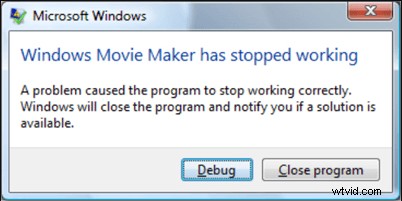
Se il tuo Movie Maker non funziona, puoi provare le seguenti soluzioni per risolverlo.
Soluzione 1. Verifica i requisiti di sistema
Quando si verifica il problema di Windows Movie Maker non funzionante, la prima cosa da fare è assicurarsi che il computer abbia soddisfatto i requisiti minimi di sistema per eseguire il programma. Inoltre, devi anche assicurarti che il tuo computer contenga i driver video più recenti e che siano installati correttamente nel sistema.
Qui puoi premere Finestre + R chiavi, digita dxdiag , quindi fai clic su OK per verificare se le informazioni coincidono con le informazioni fornite dal produttore.
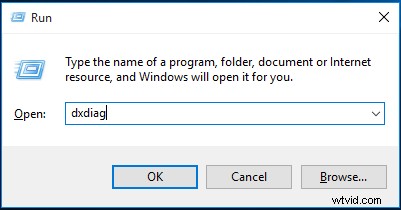
Soluzione 2. Reinstalla Windows Movie Maker
Secondo un rapporto, troviamo che alcuni utenti risolvono con successo il problema di Movie Maker che non funziona reinstallando lo strumento di editing video gratuito. Qui, se hai bisogno di istruzioni su come installare questo software di editing video gratuito, puoi leggere questo post:Download gratuito di Windows Movie Maker 2020 + 6 cose da sapere.
Soluzione 3. Sostituisci i file di sistema mancanti o danneggiati
Se Windows Movie Maker continua a non funzionare nel problema di Windows 10 dopo averlo reinstallato, puoi considerare di sostituire i file di sistema mancanti/corrotti eseguendo lo strumento Controllo file di sistema (SFC.exe). E i passaggi sono mostrati qui:
Digita diskpart nella casella Cerca e premi Invio .
Fai clic con il pulsante destro del mouse su diskpart nei risultati della ricerca, quindi fai clic su Esegui come amministratore opzione.
Digita il comando sfc /scannow e premi Invio pulsante.
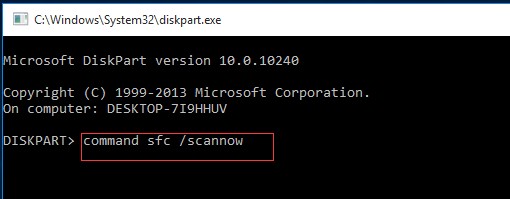
Soluzione 4. Disattiva il filtro video incompatibile
Se nel tuo computer è stato installato un filtro video incompatibile, riceverai il messaggio di errore Movie Maker ha smesso di funzionare, secondo un sondaggio. Ora devi eseguire Movie Maker in modalità provvisoria e quindi disabilitare il filtro video incompatibile per risolvere il problema di Windows Movie Maker che non funziona. Qui, prendiamo ad esempio Windows 7 poiché Movie Maker non funziona, il problema può verificarsi anche in Windows 7.
I passaggi sono:
Passaggio 1. Fai clic su Avvia , quindi scegli Tutti i programmi .
Passaggio 2. Trova e fai clic con il pulsante destro del mouse sul Prompt dei comandi collegamento e quindi fare clic su Esegui come amministratore opzione dal menu contestuale.
Passaggio 3. Digita CD \Programmi\Movie Maker e tocca Invio pulsante sulla tastiera.
Passaggio 4. Digita moviemk.exe /safemode e premi Invio pulsante. Quindi, Windows Movie Maker si avvia in modalità provvisoria.
Passaggio 5. Nel menu in alto di Movie Maker, seleziona gli Strumenti> Opzioni .
Passaggio 6. Dalla piccola finestra popup, vai a Compatibilità scheda e disabilitare qualsiasi filtro video di terze parti deselezionando le caselle di controllo. Questa modifica non influirà sugli altri programmi video installati sul tuo computer.
In alternativa, puoi provare a modificare la compatibilità nelle proprietà per risolvere il problema di Windows Movie Maker non funzionante.
Vuoi conoscere i dettagli?
Soluzione 5. Modificare la compatibilità nelle proprietà
Ora puoi controllare il seguente tutorial per risolvere il problema che Windows ha smesso di funzionare.
Passaggio 1. Trova il collegamento di Windows Movie Maker, fai clic con il pulsante destro del mouse su di esso, quindi scegli Proprietà .
Passaggio 2. Fai clic su Compatibilità scheda.
Passaggio 3. Passa alla parte Modalità compatibilità e seleziona la casella di Esegui questo programma in modalità compatibilità per .
Passaggio 4. Quindi fai clic sulla freccia a discesa e scegli un sistema operativo.
- Se hai Windows 8, dovresti selezionare Windows 7;
- Se hai Windows 7, dovresti selezionare Windows Vista (Service pack 1 o 2);
- Se hai Windows Vista, dovresti selezionare Windows XP (Service Pack 1, 2 o 3).
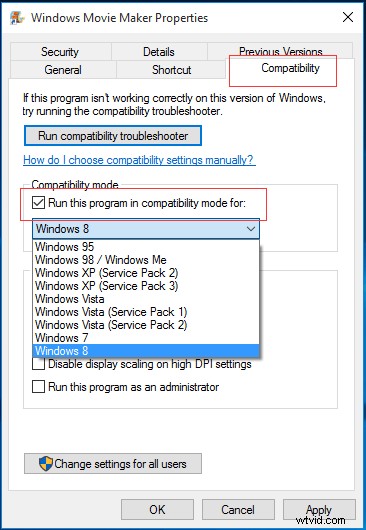
Passaggio 5. Premi su Applica , quindi OK per salvare le tue impostazioni.
Dopo aver visto come risolvere il problema con Windows Movie Maker ha smesso di funzionare, vediamo un altro problema di Movie Maker non funzionante:Windows Movie Maker non può avviarsi.
Esistono 5 soluzioni per risolvere il problema con Windows Movie Maker che ha smesso di funzionare. Fai clic per twittare
Parte 2. Impossibile avviare Windows Movie Maker
Dopo aver installato Windows Movie Maker 2012, potresti ricevere il seguente messaggio di errore quando tenti di aprire Movie Maker:
Spiacenti, Movie Maker non può avviarsi. Assicurati che il tuo computer soddisfi i requisiti minimi di sistema prima di provare ad avviare nuovamente Movie Maker, quindi prova ad aggiornare il driver per la tua scheda video se Movie Maker continua a non avviarsi.
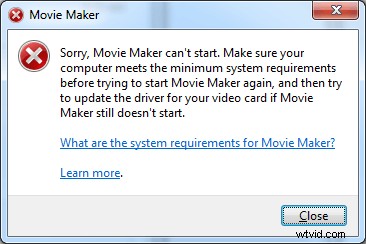
Cosa dovresti fare se non riesci ad avviare o aprire Movie Maker? Come risolvere il problema di Windows Movie Maker non funzionante?
Ad essere onesti, Movie Maker non può avviarsi è un problema molto frustrante. Ci sono molte ragioni che possono portare a questo problema. Il motivo più comune per cui Windows Movie Maker non funziona è che non hai installato l'ultima versione di Movie Maker. Inoltre, devi assicurarti che il tuo PC abbia i requisiti minimi di sistema e le configurazioni. Se le condizioni precedenti sono soddisfatte, è necessario installare il driver video più recente per risolvere il problema che Movie Maker non può avviare. Ora, la domanda è "come completare questa attività?"
Qui, prova i seguenti passaggi per risolvere il problema di Movie Maker non funzionante.
Passaggio 1. Digita dxdiag nella casella di ricerca, quindi fai clic su OK .
Passaggio 2. Fare clic con il pulsante destro del mouse su dxdiag.exe scorciatoia e quindi scegli Run as Administrato r per aprire lo strumento di diagnostica DirectX.
Passaggio 3. Ora controlla se il driver che hai installato corrisponde alla versione disponibile qui. In questa schermata dovresti vedere la versione DirectX opzione.
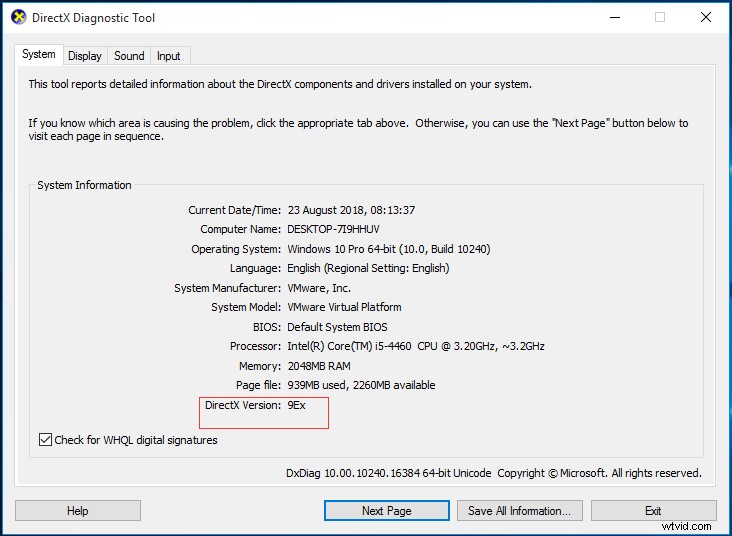
Qui, la versione deve essere 10 o superiore. Se è la versione 9, dovrai aggiornare il driver per consentirne il funzionamento con la versione 9. Tuttavia, come installare la versione corretta del driver? Qui puoi trovare i passaggi dettagliati di questo post:Non puoi avviare Windows Movie Maker 2012 quando una scheda grafica che supporta solo DirectX 9 è installata su un computer basato su Windows 7 o Windows Server 2008 R2.
Ciao! Ho risolto:impossibile avviare Windows Movie Maker. Puoi provarlo per risolvere il tuo problema con Movie Maker non funzionante. Fai clic per twittare
Dopo aver risolto il problema di Windows Movie Maker non funzionante, immagino che tu sappia come utilizzare questo software di editing video gratuito per creare un film meraviglioso.
Ulteriori letture:tutorial di Windows Movie Maker
Ad essere onesti, con Movie Maker puoi creare facilmente e rapidamente un filmato seguendo i passaggi seguenti.
Passaggio 1. Apri Windows Movie Maker, quindi importa i file. Puoi leggere questo post Come aggiungere immagini e video a Windows Movie Maker per imparare come importare foto e video dal disco rigido del computer, dalla Galleria foto, da un DVD, da una videocamera digitale o da uno smartphone.
Passaggio 2. Modifica i tuoi filmati. Qui, ad esempio, puoi utilizzare lo strumento Dividi per tagliare una clip in sezioni più piccole senza perdere alcun fotogramma nel processo o utilizzare il suo strumento Taglia per rimuovere i fotogrammi indesiderati dall'inizio o dalla fine di una clip. Maggiori informazioni sono disponibili in questo post:Come dividere e ritagliare video in Windows Movie Maker (con immagini).
Passaggio 3. Infine, non solo puoi salvare il tuo film sul computer, ma puoi anche condividerlo con altri caricandoli su OneDrive, Facebook, Vimeo, YouTube e Flickr. Ecco, immagino che potresti essere interessato a questo post:4 passaggi per creare facilmente un video di YouTube con immagini.
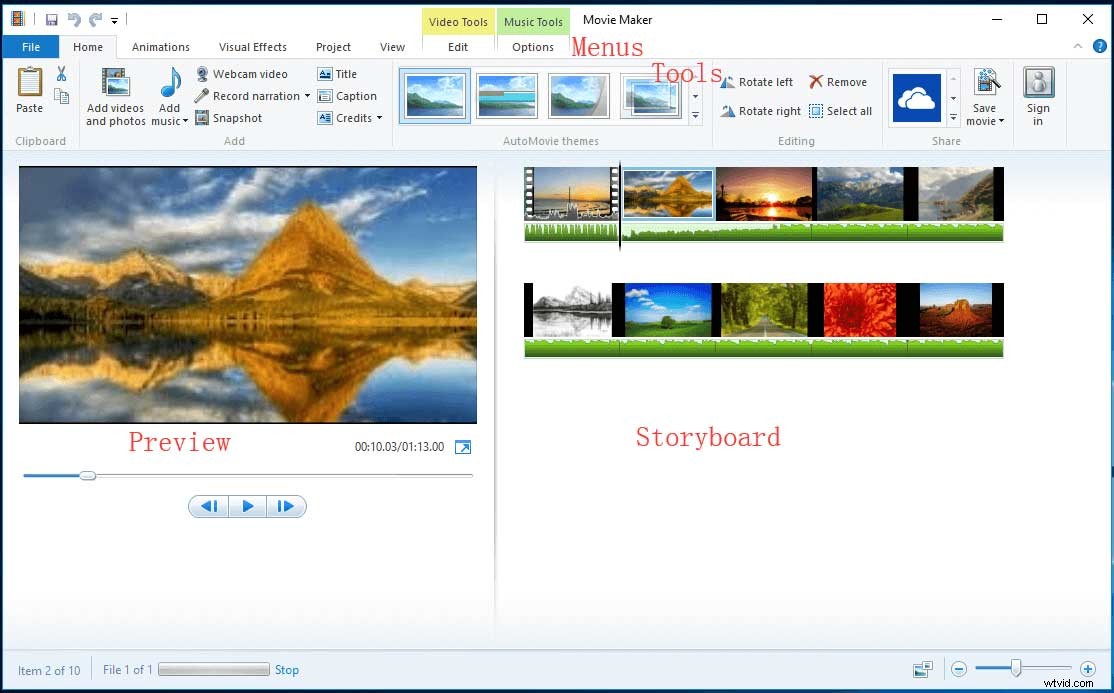
Vedere! È molto facile creare un film meraviglioso con Windows Movie Maker. Descrizioni dettagliate dei passaggi sono fornite in questo post:Come utilizzare Movie Maker | Guida passo passo per principianti.
Ora tocca a te
Questo articolo è utile?
Se hai altre buone soluzioni per il problema di Windows Movie Maker che non funziona, condividilo con noi nella seguente area commenti e ti promettiamo che lo aggiorneremo.
Se hai altre domande su Windows Movie Maker, contattaci tramite [email protected].
